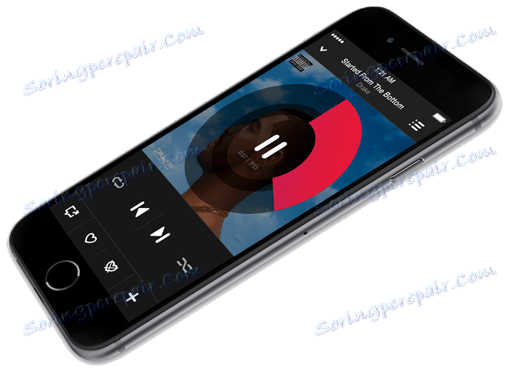Како додати музику на свој иПхоне путем иТунес-а
Ако сте морали да отпустите музику са вашег рачунара на свој иПхоне, онда не можете учинити без иТунес програма инсталираног на вашем рачунару. Чињеница је да само путем овог медијског комбината можете управљати са вашег рачунара Аппле-уређаја, укључујући копирање музике у свој гаџет.
Да бисте оставили музику на иПхоне-у преко иТунес-а, потребан вам је рачунар са инсталираним иТунес-ом, УСБ-каблом, као и самим апаратом за јабуке.
Садржај
Како да преузмем музику на иПхоне путем иТунес-а?
1. Покрените иТунес. Ако немате музику у самом програму, онда ћете унапред морати додати музику са вашег рачунара на иТунес.
Прочитајте такође: Како додати музику са рачунара на иТунес
2. Повежите иПхоне на рачунар и сачекајте да програм препозна уређај. Кликните на горње подручје иТунес прозора на икону вашег уређаја да бисте отворили контролни мени гадгет.
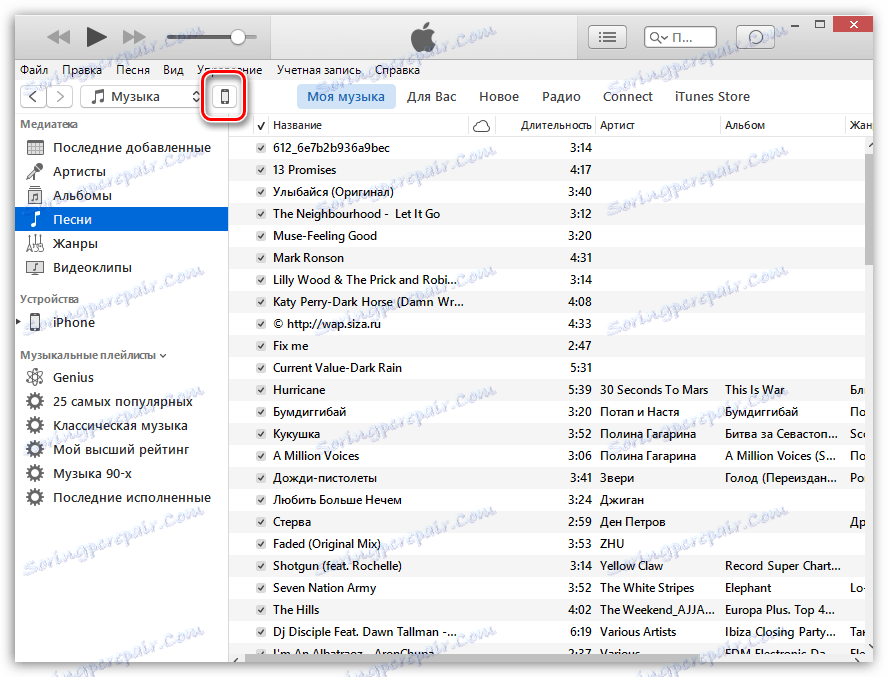
3. У левом делу прозора идите на картицу "Музика" , а на десној страни означите поље поред "Синхронизуј музику" .
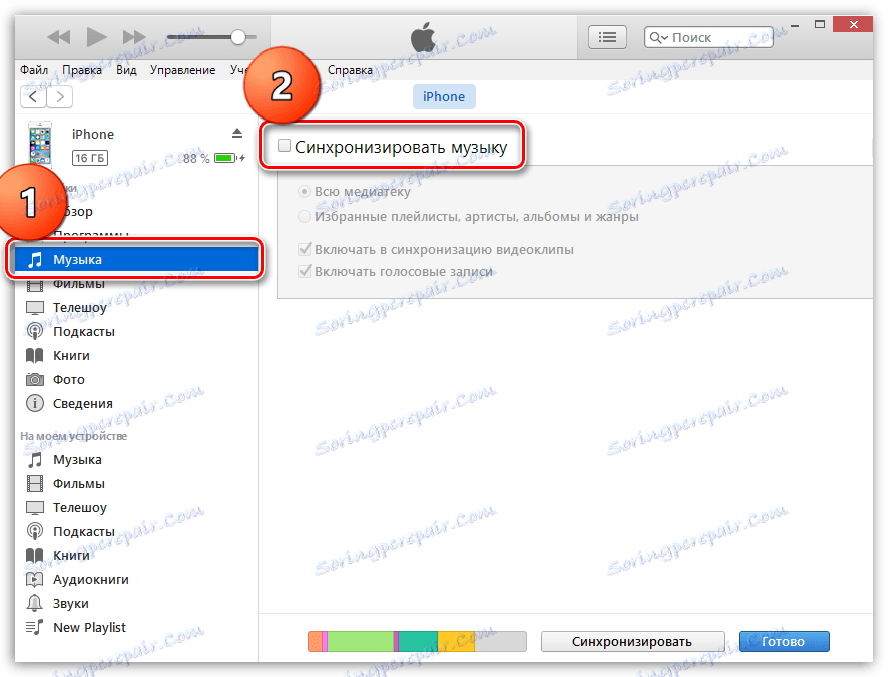
4. Ако је музика претходно била сачувана на уређају, систем ће вас питати да ли желите да је избришете. музика синхронизација је могућа само са оном која се налази у иТунес библиотеци. Слажете се са упозорењем кликом на дугме "Обриши и синхронизуј" .
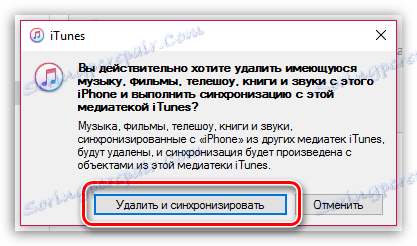
5. Затим имате два начина: синхронизујте сву музику из иТунес библиотеке или копирајте само поједине листе песама.
Синхронизујте сву музику
Поставите тачку близу ставке "Све библиотеке" , а затим кликните на дугме "Примени" .
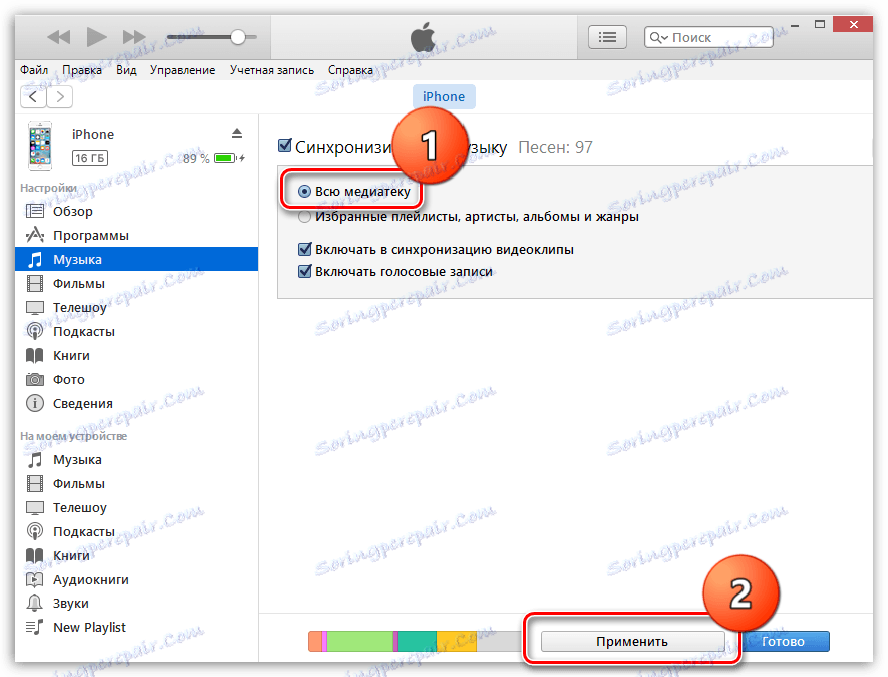
Сачекајте док се синхронизација не заврши.
Синхронизуј појединачне листе нумера
Прво, неколико ријечи о томе шта је листа за репродукцију, и како то направити.
Листа плејера је сјајна функција иТунес-а, што вам омогућава да креирате засебне музичке селекције. Можете креирати неограничен број плејлиста у иТунес-у за различите прилике: музика на путу рада, за спорт, роцк, плес, омиљене песме, музику за сваког члана породице (ако у породици постоји неколико Аппле гаџета) итд.
Да бисте направили листу за репродукцију у иТунес-у, кликните на дугме Назад у горњем десном углу иТунес менија да бисте изашли из контролног менија за ваш иПхоне.
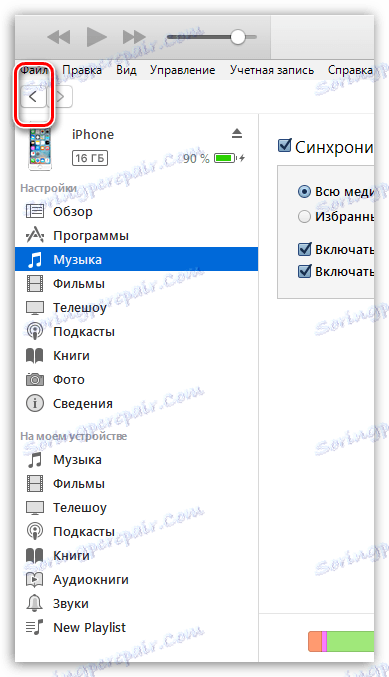
У горњем делу прозора иТунес кликните на картицу Музика , а на левој страни, дођите до жељеног одељка, на пример, "Сонгс" , да бисте отворили целу листу нумера доданих у иТунес.
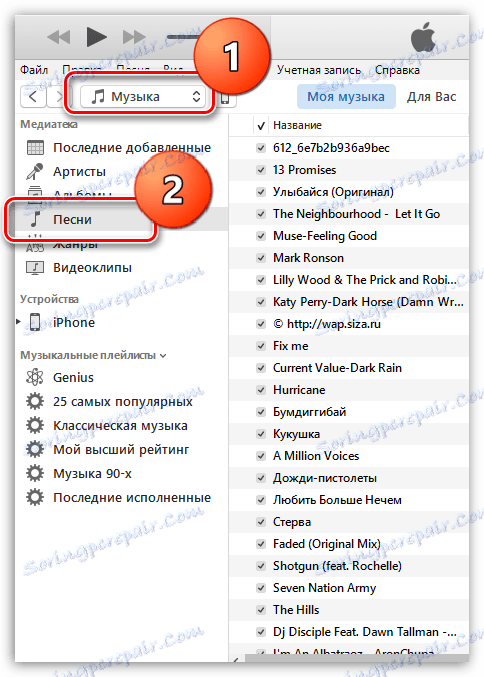
Држећи тастер Цтрл, покрените мишем да бисте изабрали оне нумере који ће на крају ући у листу репродукције. Затим десним тастером миша кликните на изабране нумере и у контекстном менију који се појави, идите на ставку "Адд то Плаилист" - "Креирајте нову листу песама" .
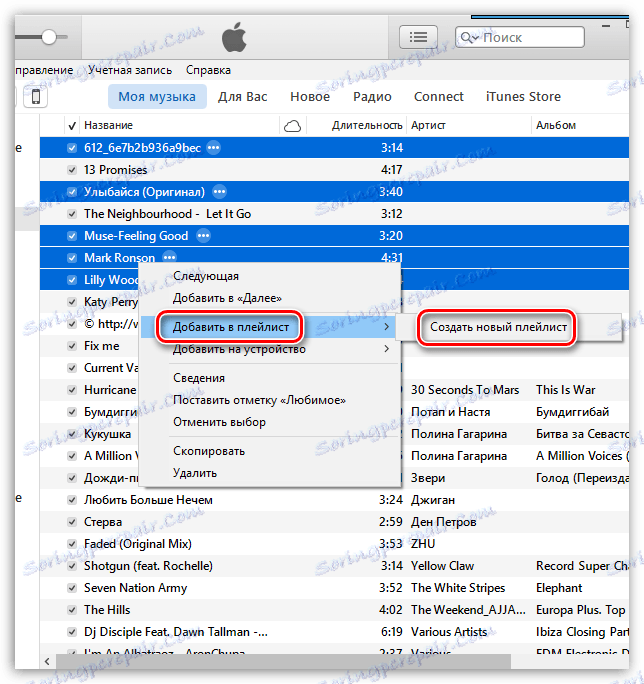
Приказана је листа репродукције коју сте креирали. Да бисте олакшали навигацију на листи плејлиста, препоручује се да им се дају појединачна имена.
Да бисте то урадили, једном помоћу дугмета миша кликните на име листе за репродукцију, па ће вам бити затражено да унесете ново име. Када завршите унос, кликните на Ентер.
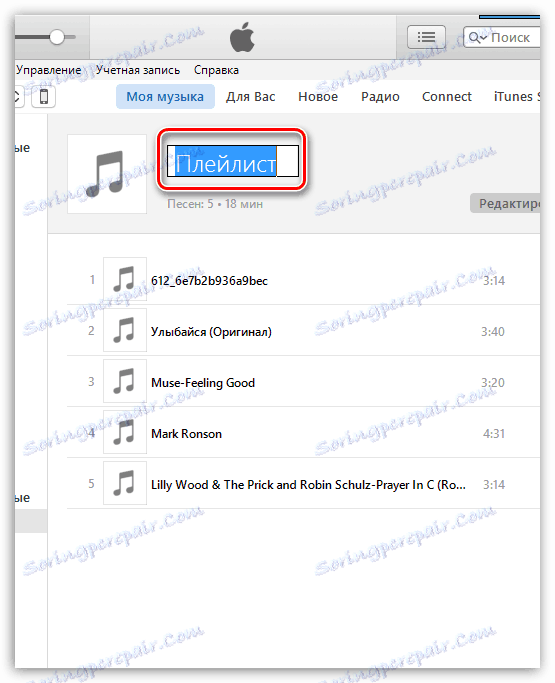
Сада можете директно приступити поступку копирања листе за репродукцију на свој иПхоне. Да бисте то урадили, кликните на икону иПхоне-а у врху области иТунес-а.
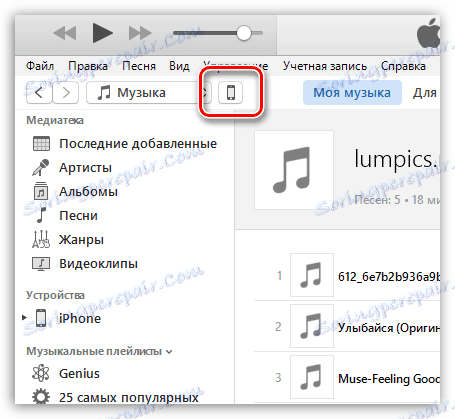
У левом делу прозора идите на картицу "Музика" , потврдите "Синхронизуј музику" и означите омиљене листе песама, умјетнике, албуме и жанрове .
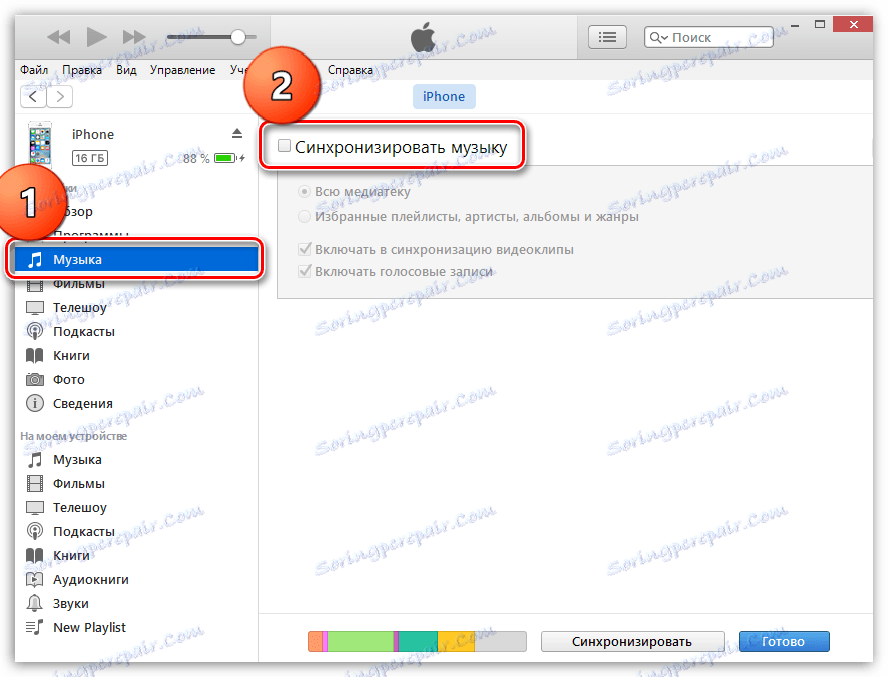
Испод је листа листа плејлиста, међу којима је потребно означити оне које ће бити копиране на иПхоне. Кликните на дугме "Примени" да бисте синхронизовали музику са иПхонеом преко Атиун-а.
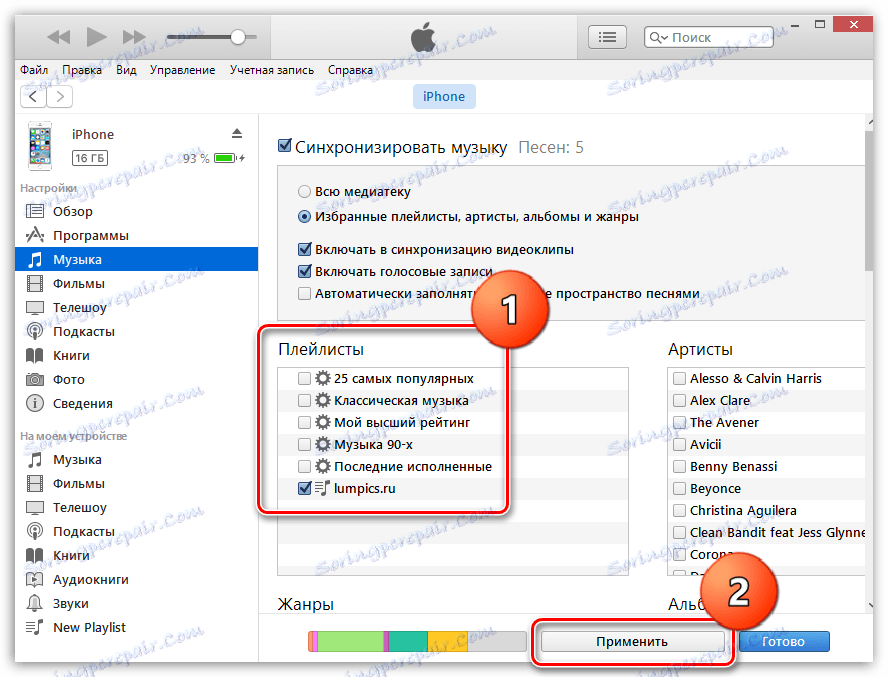
Сачекајте док се синхронизација не заврши.
У почетку, чини се да је копирање музике на иПхоне-у компликован процес. Заправо, овај метод омогућава вам много ефикасније организовање иТунес музичке библиотеке, као и музику која ће ући у ваш уређај.